[解決済み]iOS14/13.7アップデートを修正BrickedMyiPhone / iPad
世界には膨大な数のiOSユーザーがいます。 したがって、新しいiOSバージョンがリリースされると、すべてのiOSデバイスユーザーがiOSバージョンを最新バージョンにアップグレードしたいと思うことは明らかです。 最近、AppleはiOS 15をリリースし、多くのユーザーがiOSのアップグレード中に問題に直面しました。
15のiOSアップデート ユーザーがiOSをアップグレードしようとしているときに、iPhone/iPadをブリックしただけです。 iOSバージョンを新しいiOS15にアップグレードしようとする人にとっては最悪の状況です。しかし、更新プロセス中に、デバイスが「iTunesに接続」ロゴでスタックします。 iPhone / iPadデバイスが実際にフリーズし、使用できなくなります。 ほとんどのユーザーはパニックに陥り、問題を修正するのではなく、問題を増やす可能性のある問題を解決するためにさまざまな方法を試します。 しかし、この記事を読んでいても心配しないでください。 それはあなたが非常に短い時間でiOS15アップデートの問題の後にブリックされたiPhoneを解決するのに役立ちます。
パート1:iOS 15のアップデート後にiPhoneがブリックされるのはなぜですか?
「BrickediPhone」の意味がわからない場合は、実際にはiPhoneが応答を停止し、操作できなくなったときです。 特に、iPhoneが最新のiOS 15またはその他のバージョンに更新されると、この状況に直面します。 したがって、iPhoneを更新するのは少し危険ですが、この記事から確実に実用的な解決策が得られます。
iPhone/iPadがブリックになる理由はさまざまです。 これは通常、iOSアップデートが完了していないか正しくインストールされていない場合に発生します。 また、Apple Serverが忙しすぎる可能性があるため、リリースされた初日にiOSを更新しないことをお勧めします。 つまり、iOS 15のアップデート後にiPhoneがブリックしたのは、iOSソフトウェアのアップデートが開始されたが、実際には完了しなかったためです。 それは動かなくなって、今あなたはあなたのiPhoneを使うことができません、ましてやそれを新しいiOSバージョンにアップグレードすることはできません。
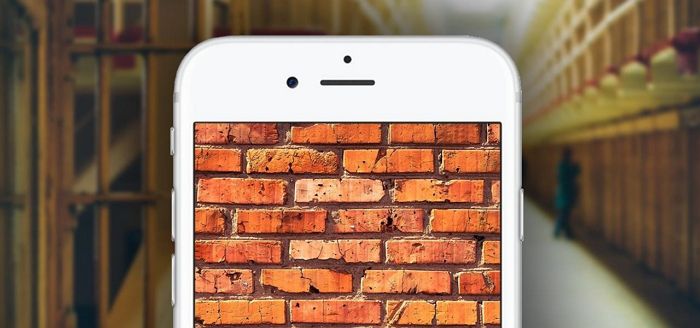
パート2:iPhone/iPadがオンにならない問題を修正するために強制的に再起動します
あなたが「iOS15/14が私のiPhoneをブリックした」と言うiOSデバイスユーザーの一人なら、この部分はおそらくあなたにすぐに助けを与えるかもしれません。 場合によっては、単に強制的に再起動すると、iPhone/iPadが通常の形式に戻ることがあります。 ただし、iPhoneを再起動しても解決策が見つからない場合は、この記事の適切な解決策に従う必要があります。 iOS15/14のアップデート後に強制的に再起動してiPhoneのブリックを修正する方法は次のとおりです。
1.まず、Appleロゴが画面に表示されるまで、iPhone6sまたはiPhoneSE(第1世代)の「スリープ/スリープ解除」ボタンと「ホーム」ボタンを同時に押し続ける必要があります。
2. iPhone 7の場合、「スリープ/スリープ解除」ボタンと「音量小」ボタンを同時に押し続けます。

3. iPhone 8 / iPhone SE(第2世代)、またはiPhone X / Xs / Xr、iPhone11/12/13などのFaceIDを備えたiPhoneの場合、音量大ボタンと音量小ボタンを押してすばやく離す必要がありますボタンを順番に押してから、サイドボタンを押し続けます。 Appleロゴが表示されたら、ボタンを離してください。
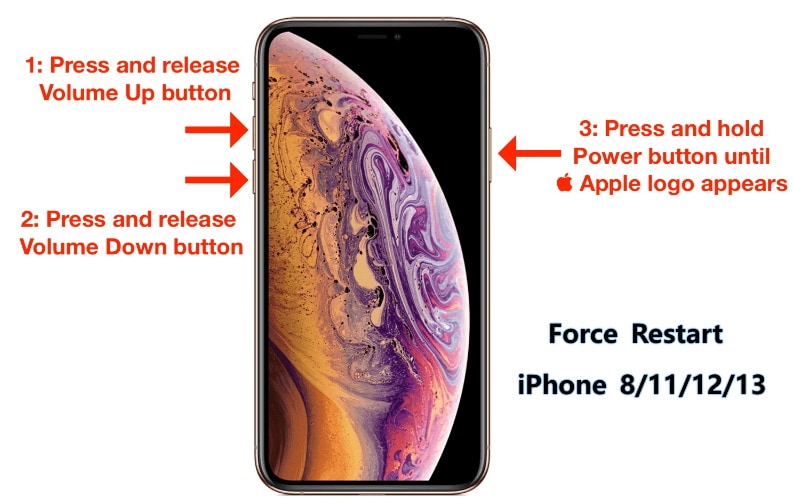
4.デバイスの再起動に失敗した場合は、より効果的な解決策として、この記事のパート3を試す必要があります。
パート3:データを失うことなくブリックされたiPhone / iPadを修正する方法は?
iTunesを使用すると、iOS15/14アップデートの問題後にブリックされたiPhoneを簡単に修正できます。 しかし、iPhone/iPadから重要なデータを失う可能性は大いにあります。 したがって、データを失いたくない場合は、 DrFoneTool –システム修復。 この驚くべきソフトウェアは、次のようなさまざまな種類のiOSの問題を解決します 黒い画面、再起動ループ、Appleロゴのスタック、死のブルースクリーンなど。 ほぼすべてのiOSバージョンおよびすべてのiOSデバイスと互換性があります。 WindowsとMacの両方のコンピューターで動作します。 iOS15/14アップデートブリックiPhoneの問題を問題なく簡単に解決できます。

DrFoneTool –システム修復
データを失うことなくiOSアップデートのブリックマイiPhoneを修正
- iOSを正常にのみ修正し、データを失うことはありません。
- iOSシステムのさまざまな問題を修正する 回復モードで立ち往生, 白いリンゴのロゴ, 黒い画面、開始時にループするなど。
- 他のiPhoneエラーやiTunesエラーなどを修正します iTunesエラー4013, エラー14, iTunesエラー27,iTunesエラー9、 もっと。
- iPhone、iPad、iPod touchのすべてのモデルで機能します。
- 最新のiOSと完全に互換性があります。

データを失うことなくiOS15/14アップデートブリックiPhoneを修正する方法は次のとおりです。
1. DrFoneTool –システム修復(iOS)をPCにダウンロードしてインストールし、起動します。 その後、DrFoneTool –システム修復(iOS)のメインインターフェイスが表示されたら、「システム修復」オプションを選択する必要があります。

2. USBケーブルを使用してiPhoneをPCに接続し、ソフトウェアがデバイスを認識するまで待ちます。 次に、「標準モード」オプションを選択し、デバイスを修正した後もデータを保持します。

3.次に、画面の指示に従って、デバイスをDFU(デバイスファームウェアアップデート)モードにする必要があります。 まず、電源ボタンとホームボタンを同時に10秒以上押し続けます。 次に、デバイスがDFUモードに入るまで、ホームボタンを押しながら電源ボタンを放します。

4.ファームウェアをダウンロードするには、デバイス名、モデル、番号などを入力する必要があります。 次に、「開始」ボタンをクリックしてダウンロードを開始します。

5.ダウンロードは続行され、必要なファームウェアがデバイスに正しくダウンロードされるまでしばらく待つ必要があります。 デバイスがPCから切断されていないことを確認する必要があります。 ファームウェアがダウンロードされたら、[今すぐ修正]をクリックして、レンガのiPhoneの修正を開始します。

6.最後に、この問題を修正した後、デバイスは通常モードで再起動します。 そうでない場合は、「再試行」ボタンをクリックして、プロセス全体を繰り返すことができます。

パート4:iTunesでブリックされたiPhone / iPadを修正する方法は?
iOS 15/14アップデートの問題の後にブリックされたiPhoneを修正する最も明白な方法の15つは、iTunesを使用することです。 しかし、このプロセスの主な問題は、iPhoneで利用可能なすべてのデータを消去する可能性が高いことです。 iOS 14/XNUMXアップデートブリックiPhoneとして、あなたはする必要があります iPhoneをリカバリモードにします iTunesで復元します。 絶対です iPhoneをiTunesにバックアップする iOS15/14にアップデートする前に。 バックアップを保持しないと、iTunesを使用してiPhoneの問題を解決し、すべてのデータを失わないようにする方法は他にありません。 したがって、この問題に関していかなる種類の問題も望まない場合、最も簡単な解決策は、DrFoneTool –システム修復を使用してデバイスを簡単に修正することです。
しかし、それでもあなたの心に従い、iTunesを使用したい場合は、iTunesを使用してiPhoneまたはiPadのレンガの問題を修正する方法を次に示します。
1.最初に、iPhoneをリカバリモードにする必要があります。 ライトニングケーブルを使用してiPhoneをコンピュータに接続します。
2.次に、iPhoneのホームボタンを押し、iPhoneをPCに接続している間は5秒以上放置しないでください。 次に、PCでiTunesを起動すると、iTunesの記号がiPhoneの画面に表示されます。 これで、デバイスはリカバリモードになります。
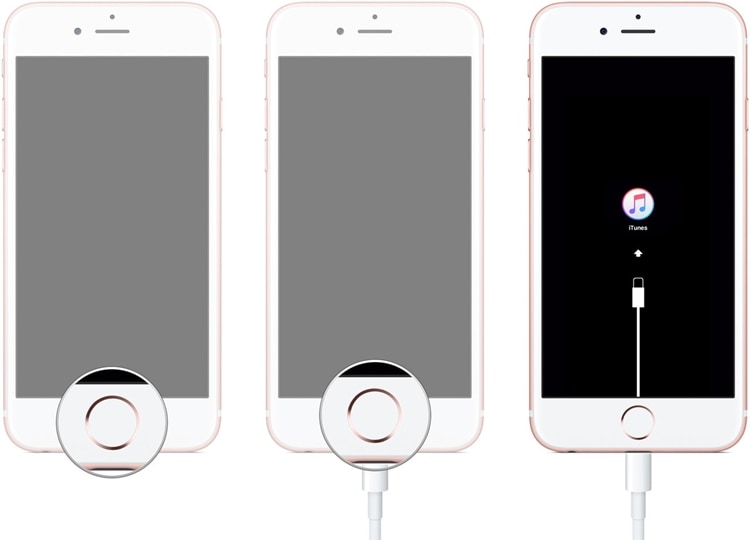
3. iTunesを起動すると、デバイスの問題がすぐに検出されます。 次に、デバイスを復元または更新するように求めるポップアップメッセージが表示されます。 この問題は、iOS15/14へのアップグレード中に発生したデバイスを復元することで簡単に解決できます。 したがって、iTunesがiPhoneの問題を修正するまで、「復元」ボタンをクリックします。
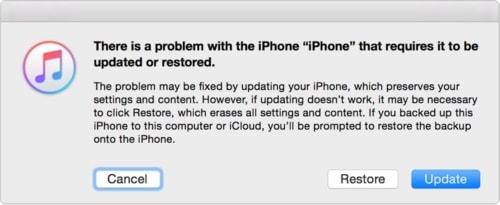
4.以前にiTunesでデバイスをバックアップしたことがある場合は、デバイスを簡単に復元できます。 「概要」オプションに移動し、「バックアップの復元」ボタンをクリックしてバックアップを復元します。
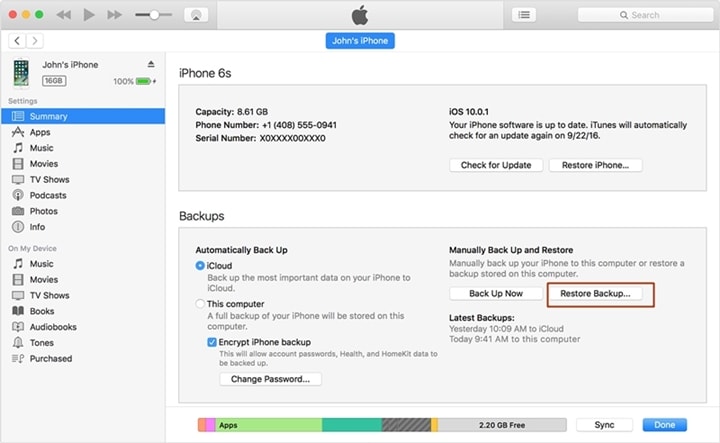
iOSバージョンをインストールまたはアップグレードできず、iOSのアップグレード中にエラーが発生すると、iPhoneがブリックされます。 すぐにリリースされたiOSバージョンは少しバグがあり、完全にリリースされるまで待つ必要があるため、これは非常に明白です。
この問題を昔ながらの方法で解決したい場合は、iTunesを使用して解決できます。 ただし、これにより、これまで予期していなかった可能性のあるすべてのデータが携帯電話から消去されることを覚えておく必要があります。 したがって、iOS 15/14アップデートの問題の後にブリックされたiPhoneを解決したい場合は、DrFoneTool –システム修復が最適です。 このツールは、iOSデバイスを通常モードに復元し、デバイスのファームウェアを復元するのに役立ちます。 この問題に対してDrFoneTool– System Repairを使用してみてください。そうすれば、この便利なソフトウェアの価値を理解できます。 この記事を読んだ後、DrFoneTool – Repairの助けを借りて、iOS15/14アップデートブリックiPhoneの問題が完全かつ簡単に解決されることを願っています。

